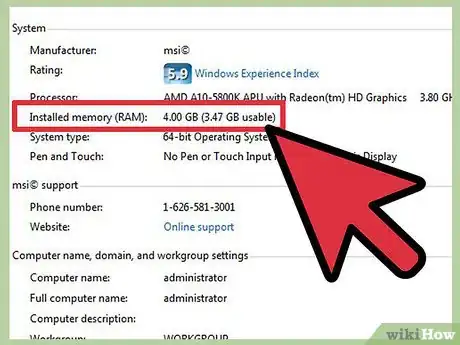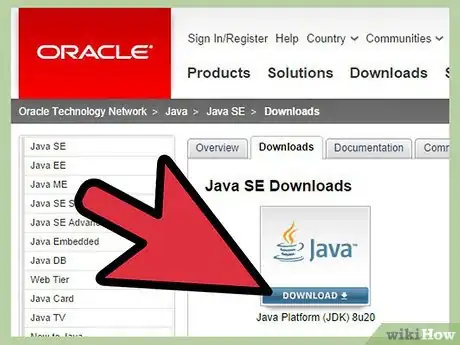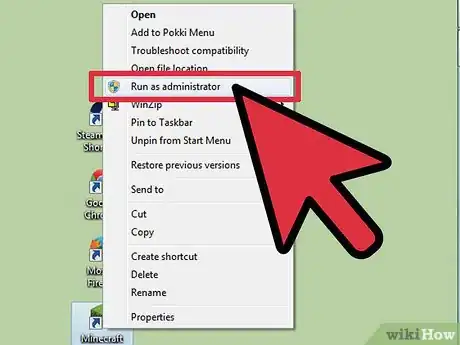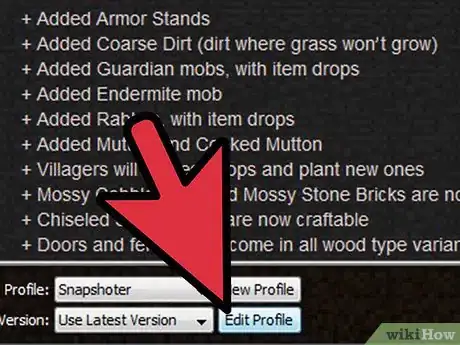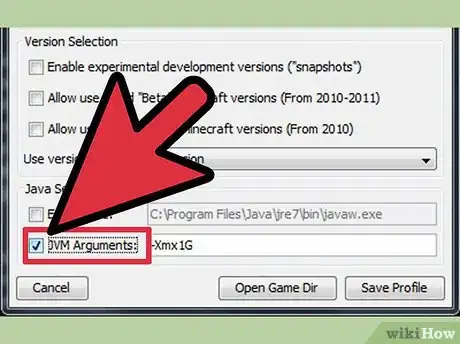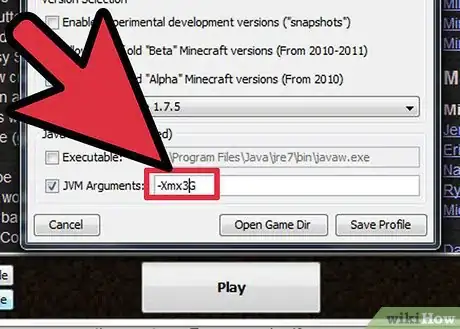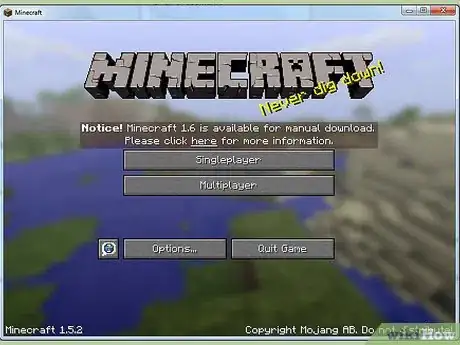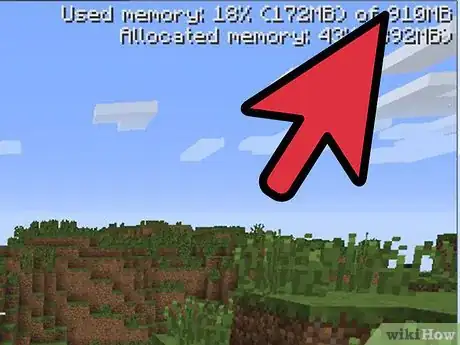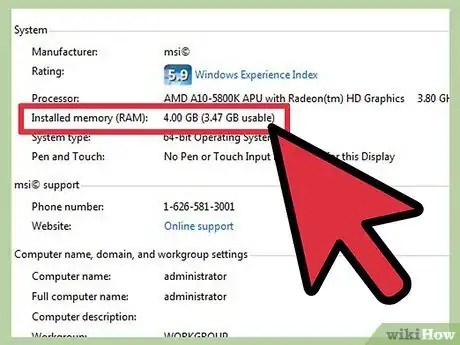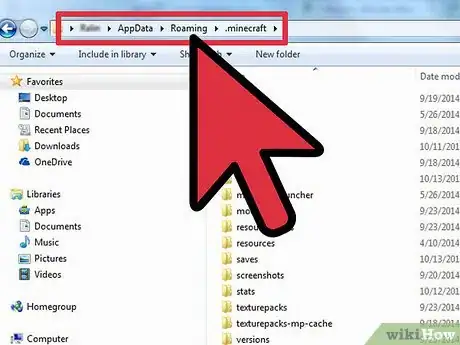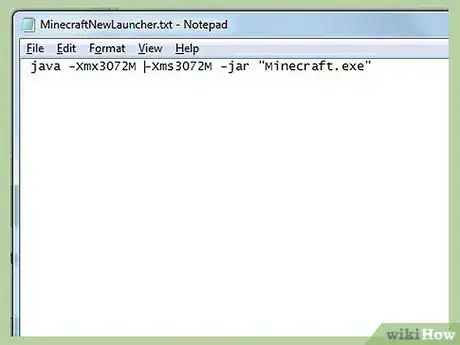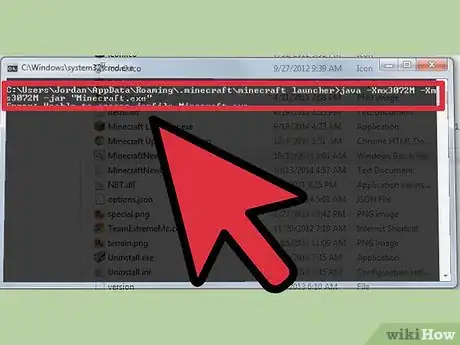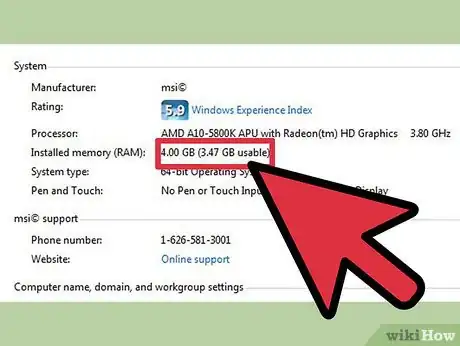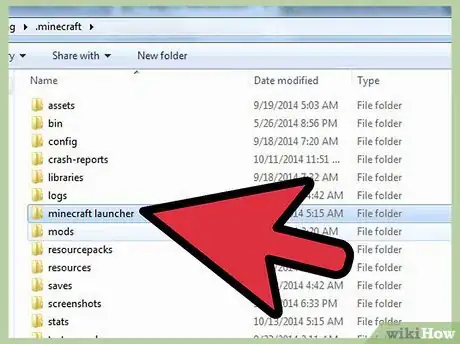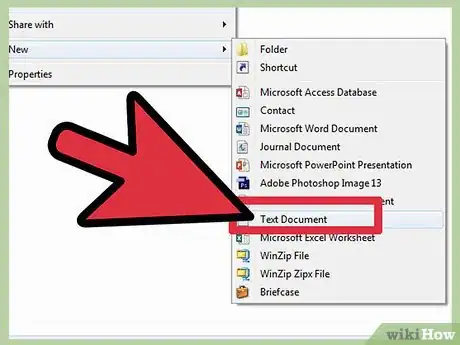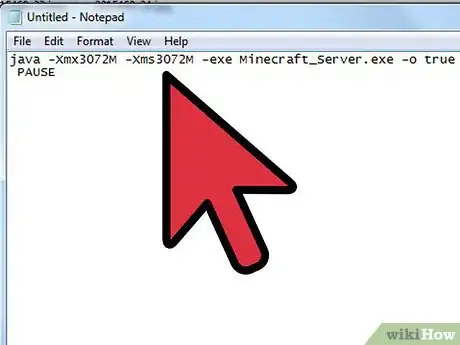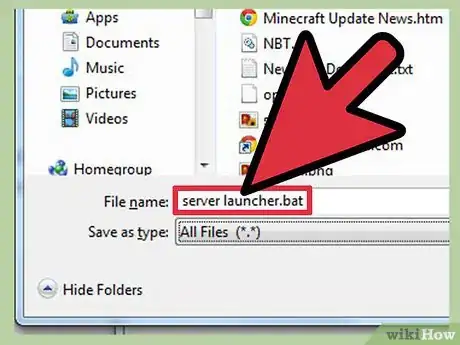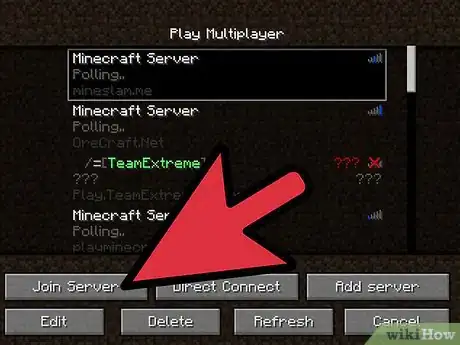X
wikiHow是一个“多人协作写作系统”,因此我们的很多文章都是由多位作者共同创作的。 为了创作这篇文章,12位用户(部分匿名)多次对文章进行了编辑和改进。
这篇文章已经被读过123,116次。
如果你在运行Minecraft时出现内存错误等问题,你可能需要给Minecraft分配更多内存来解决运行故障。如果你玩的是新版本的Minecraft,那么你可以从启动器里直接分配内存(RAM)。如果你使用的是旧版本,那么你需要创建一些文件来改变Minecraft内存使用量。如果你运行了Minecraft服务器,那么分配更多的内存能够有效提高服务器的运行性能。
步骤
方法 1
方法 1 的 3:
使用1.6.X和更新版本的Minecraft
-
查看你还有多少剩余可用的内存(RAM)。按下Win+Pause打开系统窗口。查看系统已安装的内存容量。这会让你了解大概给Minecraft分配多少内存。
- 如果你没有很多内存(RAM),那么你可以考虑安装更多内存。这是提高计算机性能的简便方法之一。
-
安装最新版本的Java SE。这能在Java运行平台上保证你给Minecraft分配更多的内存。查看相关指南了解下载和安装最新版本的所有细节。
- 确保你下载正确的软件版本,使其适用于你的操作系统(32位或64位)。如果你想要查看你运行的是32位还是64位的Windows系统,请查阅相关指南。
-
打开Minecraft启动器。在1.6.X及更新版本中,你可以直接从Minecraft的启动器中直接分配更多的内存。如果你使用的是旧版本,请查阅下一部分。
-
选择你的资料文件。使用下拉菜单选择资料文件。点击编辑资料。
-
启用JVM参数。在“Java设置(高级)”部分,勾选“JVM参数”对话框。这允许你输入命令来修改Minecraft程序。
-
分配更多内存(RAM)。默认情况下,Minecraft给自己分配了1 GB的内存。你可以输入 -Xmx#G来增加内存量。用数字代替命令中的#来指明你希望增加分配多少千兆。例如,如果你想分配18 GB,你可以输入-Xmx3G。
- 确保为你的操作系统留存部分内存。例如,如果你安装的内存有20 GB,那么,你最多给Minecraft分配7 GB。
-
保存你的资料文件。点击保存资料来保存你的设置。
-
运行Minecraft。打开游戏,此时它会使用你设置的新内存来运行游戏。
-
查看所用设置。游戏中,按下F3来打开控制台。找到“分配的内存:”一栏,来查看分配给Minecraft的内存量。[1]广告
方法 2
方法 2 的 3:
使用1.5或更老版本的Minecraft
-
查看你还有多少剩余可用的内存(RAM)。按下Win+Pause打开系统窗口。查看系统已安装的内存容量。这会让你了解大概给Minecraft分配多少内存。
- 如果你没有足够的内存(RAM),那么你可以考虑安装更多内存。这是提高计算机性能的简便方法之一。
-
安装最新版本的Java SE。这能在Java运行平台上保证你给Minecraft分配更多的内存。查看相关指南了解下载和安装最新版本的所有细节。
- 确保你下载正确的软件版本,使其适用于你的操作系统(32位或64位)。如果你想要查看你运行的是32位还是64位的Windows系统,请查阅相关指南。
-
打开Minecraft游戏目录。这是包含Minecraft.exe游戏文件的文件夹,你可以从这里打开Minecraft游戏。一般来说,这个文件夹不是包含minecraft.jar文件的文件夹。
-
右键点击并选择新建 → 文本文档。这会在和minecraft.exe文件相同的路径中创建一个新的文本文档。将文件命名为“Minecraft新启动器”或其它类似名称。
-
输入代码来分配更多内存。在文本文档中输入以下代码:
- 将####更改为你想要分配的兆字节数。如果你想要分配2 GB,就输入2048。如果你想要分配3 GB,输入3072。如果想要分配4 GB,就输入 4096。如果想要分配5 GB,就输入5120。
-
将文件保存为BAT文件。点击文件,选择“另存为”。将文件扩展名从.TXT改为.BAT。
- 如果你看不到文件扩展名,可以查阅相关指南来了解如何显示文件扩展名。
-
运行新文件来启动Minecraft。BAT文件会创建新的Minecraft游戏的启动器。打开.BAT文件会给游戏分配新的内存量。
-
查看所用设置。游戏中,按下F4来打开控制台。找到“分配的内存:”一栏,来查看分配给Minecraft的内存量。[2]广告
方法 3
方法 3 的 3:
使用Minecraft服务器
-
查看你还有多少剩余可用的内存(RAM)。查看系统已安装的内存容量。这会让你了解大概给Minecraft分配多少内存。查看相关指南了解如何查看服务器上已安装的内存量。
- 如果你没有足够的内存(RAM),那么你可以考虑安装更多内存。这是提高计算机性能的简便方法之一。
-
查看你的操作系统运行的字节数。如果你运行的是32位操作系统,那么你只能给服务器分配1 GB。如果你运行64位操作系统并安装64位版本的Java,那么分配内存的限量就取决于你安装的内存卡大小。如果你想要查看你运行的是32位还是64位的Windows系统,请查阅相关指南。
-
打开Minecraft服务器目录。这是包含Minecraft.exe游戏文件的文件夹,你可以从这里打开Minecraft游戏服务器。
-
右键点击并选择新建 → 文本文档。这会在和minecraft.exe文件相同的路径中创建一个新的文本文档。将文件命名为“Minecraft新启动器”或其它类似名称。
-
输入代码来分配更多内存。根据你使用的操作系统在文本文档中输入以下代码:
Windowsjava -Xmx####M -Xms####M -exe Minecraft_Server.exe -o true
PAUSE
OS X
#! /bin/bash
cd "$( dirname "$0" )"
java -Xms####M -Xmx####M -exe Minecraft_Server.exe -o true
Linux
#!/bin/sh
BINDIR=$(dirname "$(readlink -fn "$0")")
cd "$BINDIR"
java -Xms####M -Xmx####M -exe Minecraft_Server.exe -o true
- 将####更改为你想要分配的兆字节数。如果你想要分配2 GB,就输入2048。如果你想要分配3 GB,输入3072。如果想要分配4 GB,就输入 4096。如果想要分配5 GB,就输入5120。
-
将文件保存为BAT文件。点击文件,选择“另存为”。将文件扩展名从.TXT改为.BAT。如果你使用的是OS X,那么将文件保存为“.command”文件。如果你运行的是Linux,那么将文件保存为“.sh”文件。
- 如果你看不到文件扩展名,可以查阅相关指南来了解如何显示文件扩展名。
-
运行新文件来启动Minecraft。你创建的文件就是Minecraft服务器的新启动器文件。打开.bat、.command或.sh文件将重新给你的服务器分配新的内存量。广告
警告
- 注意你不能给Minecraft分配多于电脑上限的内存。否则你会发现不能启动Java虚拟机,也不能运行Minecraft。
广告
参考
关于本wikiHow
广告